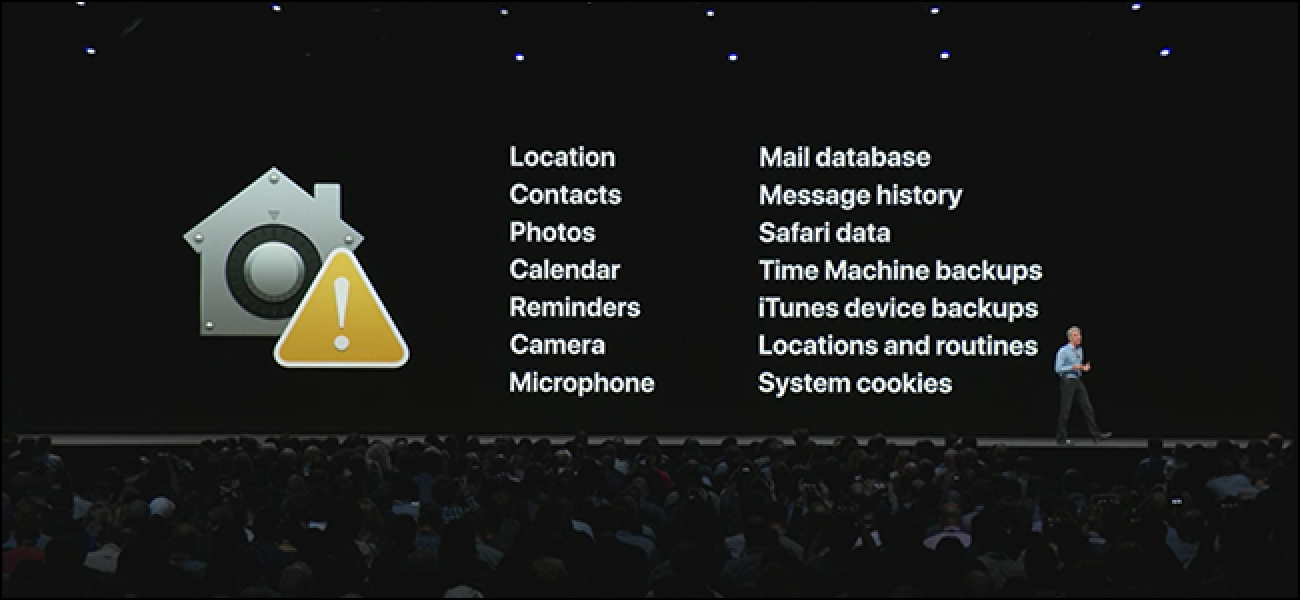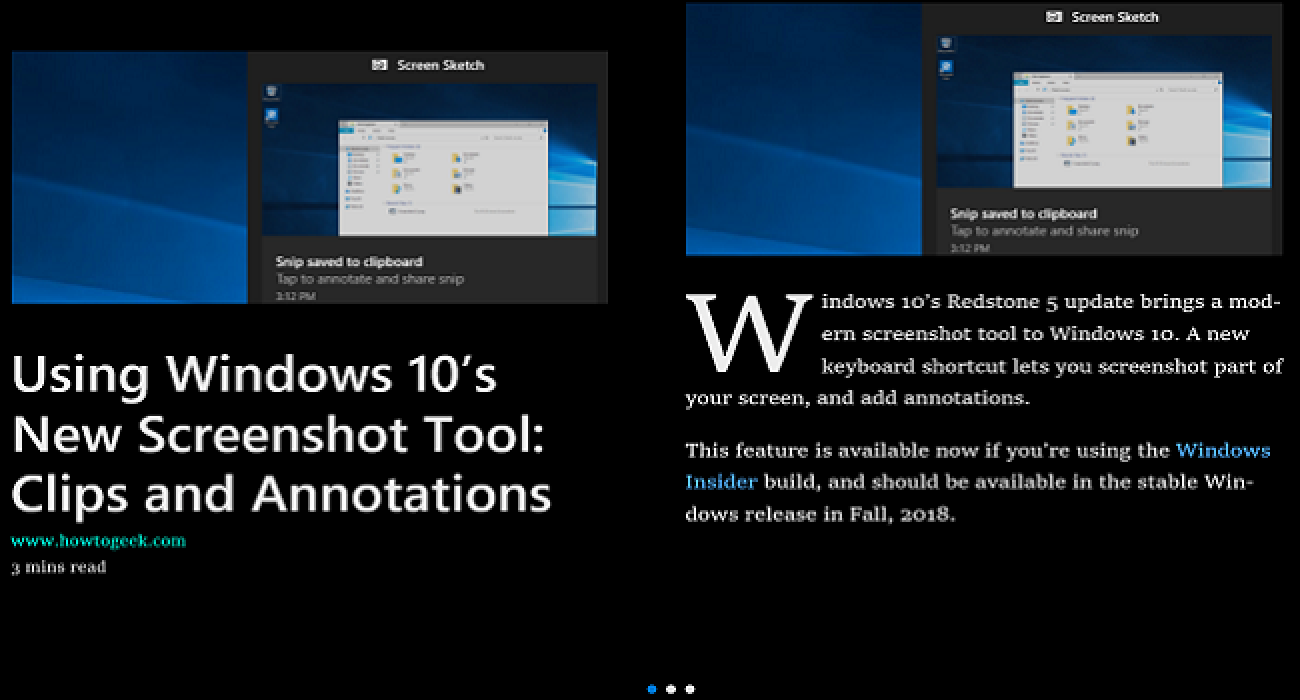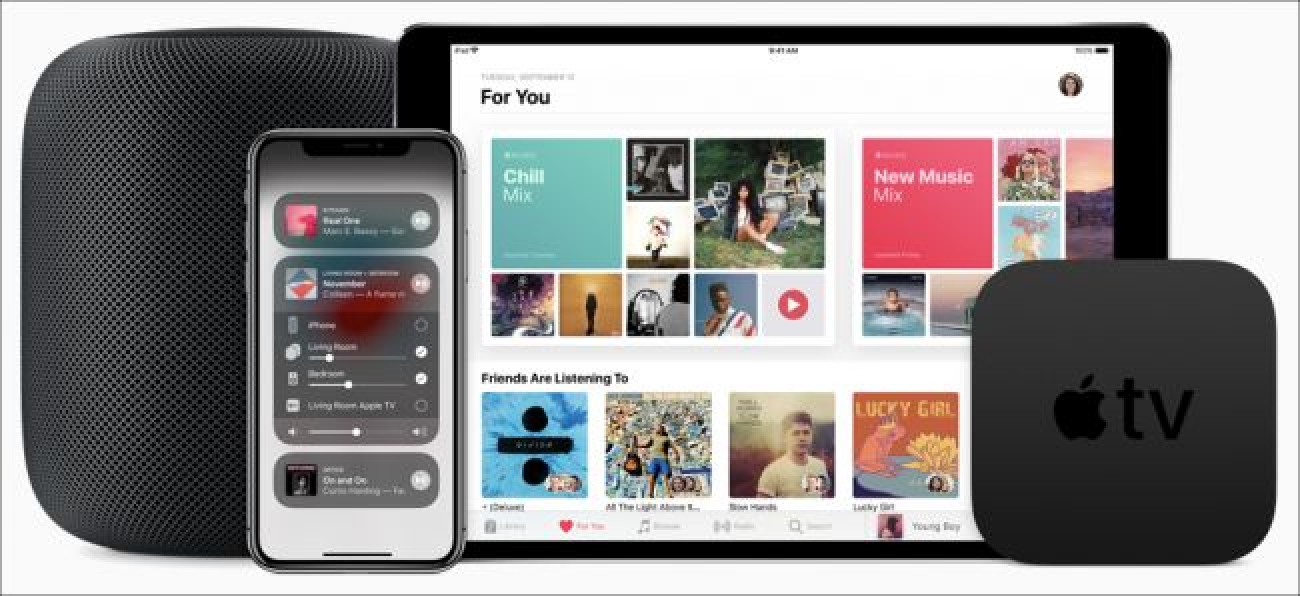فقط منتشر شد نسخه جدید iOS HomePod و دو به عنوان پشتیبانی که AirPlay 2 ارتقاء بزرگ است که اجازه می دهد تا موسیقی از آی فون خود را در چند دستگاه در اتاقهای مختلف بازی. در اینجا این است که چگونه این همه کار می کند.
ما این ویژگی رتبهٔ HQ HTG که آزمایش شده است و ما واقعا تحت تاثیر قرار. ما پخش موسیقی در HomePod و تلویزیون اپل از طریق بلندگو های تلویزیون در همان زمان بازی و همه چیز را در سنکرون کامل باقی ماند. موسیقی پر اتاق کاملا با وجود بازی را از طریق دو دستگاه کاملا متفاوت در یک بار.
بنابراین AirPlay چیست و چرا دارد نسخه 2 بهتر است؟
ساخته شده را به آی فون خود را, اپل یا Mac است توانایی بازی صوتی (یا ویدئویی) از دستگاه را در دست خود را به دستگاه های دیگر است که آن را پشتیبانی می کند. بنابراین اگر شما در حال مشاهده یک ویدیو در آی فون خود را و شما می خواهید بازی در تلویزیون خود را, شما AirPlay به آن بازی روی صفحه بزرگتر فرض کنید که شما تلویزیون اپل تا قلاب رو استفاده کنید. این هم برای نواختن موسیقی کار می کند، شما می توانید موسیقی از آی فون خود را به تلویزیون خود را, HomePod, ارسال یا بلندگو پخش سازگار.
مشکل، برای مدتی چنین طولانی، شما فقط موسیقی به دستگاه تنها در زمانی که محدودیت بزرگ به خصوص با توجه که Sonos است چند اتاق صدا برای سال بود می توانم جریان و الکسا آن به زبان های هوشمند خود را اضافه شده است. بنابراین اگر شما به موسیقی در همه جا در خانه خود را از آی فون خود جریان، واقعا دشوار بود.
پخش 2 توانایی به جریان موسیقی از آی فون خود را به زبان یا چند دستگاه در سراسر هر تعداد اتاق در خانه خود اضافه می کند. تا زمانی که همه چیز به همان شبکه های Wi-Fi قلاب و پشتیبانی از پخش 2، شما می توانید در سراسر دستگاه های جریان. اگر شما HomePod در آشپزخانه شما و تلویزیون های اپل قلاب در اتاق نشیمن و اتاق خواب، بنابراین شما می توانید موسیقی در تمام این اتاق در یک بار با فقط از دست دادن بازی.
چه دستگاه های پخش پشتیبانی 2?
این همه برای تلفن های موبایل بزرگ است، اما مگر اینکه سخت افزار سازگار آن رفتن است بسیار به شما کمک کند. اگر می خواهید به دستگاه های مختلف جریان دستگاه که در واقع پشتیبانی AirPlay 2 اینجا هستید:
- iPhones و iPads در iOS 11.4 (در نحوه بررسی و آن را بروز رسانی اینجا است)
- iTunes در macOS یا ویندوز
- تلویزیون اپل در حال اجرا در حداقل نسخه 11.4 (دو به عنوان در اینجا این است که چگونه برای بررسی و آن را بروز رسانی)
- -HomePod در حال اجرا در حداقل نسخه 11.4 HomePod (اینجا به چگونگی بررسی و آن را بروز رسانی)
- هر سخنران سوم شخص است که “حمایت از آن ذکر شده است”. این شامل ضربه Beoplay BeoSound BeoVision بوز, Bowers فرودگاه ویلکینز &، Denon، Marantz، سنيوره، پولک و برخی از سخنرانان Sonos. شما می توانید از چک لیست کامل زبان است که پشتیبانی در سایت اپل اعلام کرده اند، اما شما باید با تولید کننده اطمینان حاصل کنید.
آن شایان که iPhones و iPads می تواند مورد استفاده قرار گیرد به عنوان دستگاه کنترل کننده به عنوان سخنرانان. که احساس، از درس می کند.
حتی اگر آنها در اتاق های مختلف چگونه به بازی موسیقی در سراسر چندین دستگاه سازگار
بازی موسیقی در سراسر دستگاه های مختلف، می تواند راحت تر. فقط تا مرکز کنترل در آی فون خود را بکشد و طولانی در کنترل موسیقی به باز پرس.

پس تو که باز، کلیک بر روی آیکون AirPlay به خروجی های بلندگو را انتخاب کنید و اگر دستگاه شما همه را با آخرین نسخه به روز شده شما حلقه ها در کنار دستگاه است که می توانید انتخاب کنید. شما در این تصویر من اپل تلویزیون 2 دایره ندارد متوجه — است که چون من که دستگاه به 11.4 به روز نشده اند.

هنگامی که دستگاه های مختلف انتخاب تو می تواند سطح حجم را به صورت جداگانه در هر دستگاه را تنظیم کنید. شما ممکن است مجبور به آمار دکمه بازی دوباره، اما در غیر این صورت، این آسان به بازی صوتی در اتاق های متعدد است.

از iTunes در macOS یا ویندوز
2 AirPlay از فقط در هر نقطه بر روی مک خود را به جریان به چند زبان (هنوز) نمی توانید استفاده کنید، اما شما از iTunes واقعا به راحتی با فرض شما در حال اجرا آخرین نسخه از iTunes می توانید آن — بررسی فروشگاه App برای دیدن اگر بروز رسانی وجود دارد. اگر از Windows استفاده می کنید، مطمئن شوید که شما در آخرین iTunes را.
هنگامی که شما مطمئن شوید که شما با استفاده از آخرین نسخه، فقط با شروع پخش برخی از موسیقی و نماد پخش کلیک کنید. شما می توانید انتخاب دستگاه های متعدد، دوره سطح و پخش موسیقی در مک خود را HomePod تلویزیون های اپل و یا دیگر دستگاه های سازگار با همه در همان زمان.

اگر شما بیش از یک HomePod در همان اتاق چگونه به فعال کردن پشتیبانی از استریو برای HomePods متعدد
شما به صورت دستی را انتخاب کنید هر دو HomePods در عین حال هر بار که می خواهید بازی برخی از موسیقی در اتاق لازم نیست. پخش 2 در حال حاضر پشتیبانی تنظیم آنها را به عنوان به عنوان جفت استریو است که آنها را به عنوان سخنران واحد به آی فون خود و یا دیگر دستگاه های خروجی ظاهر می شود و نقش موسیقی در سراسر هر دو از آنها را.
حتی بهتر آنها تنظیم را انجام HomePods را به طور خودکار تقسیم کردن صدا را به چپ و راست و درستی در دو بلندگو در حالت استریو پخش.
این تنظیم برای باز کردن صفحه اصلی برنامه بر روی آی فون خود را و سپس مطبوعات در Homepod خود را انتخاب کنید اطلاعات بیشتر و سپس تنظیمات برای HomePod می بینید.

پس تا صفحه تنظیمات باز کرده اید شما باید گزینه ای را برای ایجاد جفت استریو مراجعه کنید. از دست دادن که و دنبال از طریق فرمان چند HomePods را انتخاب کنید و آنها را به یک جفت قرار داده. شما خواهید نیز خواسته از را انتخاب کنید که یکی از راست و چپ است و شما می توانید آنها را به راحتی تعویض.

هنگامی که آنها با هم به عنوان سخنران یک زوج هستند، آنها را در فهرست خود را به عنوان تنها گزینه ظاهر می شود و می تواند مورد استفاده قرار گیرد مانند هر HomePod اما صوتی در حالت استریو در سراسر آنها را همگام سازی می شود.

Airplay معمولا نیاز به آیفون شما شود حاضر
احتمالا آشکار است، اما آن را اگر شما نواختن موسیقی از آی فون خود و با استفاده از پخش کنید آن را در همه جا در خانه خود… که آن واقع کردن آی فون خود را در حال پخش است گفتنی است. پس اگر آی فون خود را سکسکه است یا نیاز به راه اندازی مجدد و یا شما فقط نیاز به ترک خانه، موسیقی را متوقف بازی می گذرد. این نیز می گذرد به توقف بازی اگر شما تصمیم به می گویند، باز کردن بازی.
یک نمونه آن این نیست وقتی شما سیری در HomePod برای شروع به نواختن موسیقی استفاده است، — که نمی کند نیاز به آی فون خود را و یا هر دستگاه دیگری که آن را به طور مستقیم در HomePod بازی.